Dette innlegget inneholder løsninger for å fikse Denne enheten er låst av en administrator feil i Windows 11/10. Denne feilen oppstår vanligvis hvis brukerkontoen ikke har administrative tillatelser. Det kan imidlertid også oppstå hvis du bruker en ødelagt skjermsparer som er passordbeskyttet. Heldigvis kan du følge disse forslagene for å fikse det.
Fix Denne enheten er låst av en administratorfeil
Å fikse Denne enheten er låst av en administrator feil i Windows 11/10; prøv å bruke de siste påloggingsdetaljene for å logge på enheten. Hvis det ikke hjelper, følg disse forslagene:
explorer exe.application feil
- Bruk påloggingsinformasjonen til den siste brukeren
- Bruk Shutdown-verktøyet i Microsoft Windows Resource Kit
- Aktiver administratortilgang for brukerkontoen
- Systemgjenoppretting til et punkt før problemet startet
- Reparer Windows-installasjon
La oss nå se disse i detalj.
1] Bruk påloggingsinformasjonen til den siste brukeren
Før du begynner med forskjellige feilsøkingsmetoder, prøv å logge på med informasjonen til den siste brukeren. Dette har vært kjent for å hjelpe de fleste brukere. Dette er hvordan:
- trykk CTRL+ALT+DEL for å låse opp enheten.
- Skriv nå inn påloggingsdetaljene til den siste brukeren og klikk på Ok .
- Når dialogboksen Lås opp datamaskin lukkes, trykk CTRL+ALT+DELETE å logge inn.
2] Bruk Shutdown-verktøyet i Microsoft Windows Resource Kit
Avslutningsverktøyet i Windows Resource Kit hjelper deg med å slå av en låst enhet. Den viser dialogboksen Systemavslutning på den låste datamaskinen, men vil ikke starte på nytt etter at avslutningstidtakeren utløper, noe som får Velkommen til Windows-skjermen til å vises.
trykk CTRL+ALT+DEL før skjermspareren aktiveres og logger på normalt. Men hvis det ikke hjelper, start på nytt og logg på før skjermsparerprogrammet aktiveres.
3] Aktiver administratortilgang for brukerkontoen

Å aktivere administratortilgang for brukerkontoen kan bidra til å fikse feilmeldingen. Følg disse trinnene for å gjøre det:
- Trykk og hold inne Skifte på Windows-påloggingsskjermen og start enheten på nytt.
- Plukke ut Feilsøking > Avanserte alternativer > Ledetekst .
- Her, skriv inn følgende kommando og trykk Tast inn .
net user administrator /active:yes
- Start enheten på nytt når du er ferdig, og se om enheten blir låst opp.
4] Systemgjenoppretting til et punkt før problemet startet
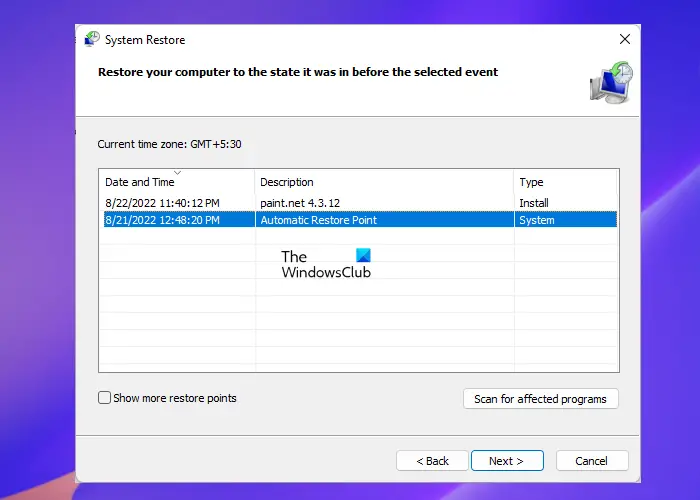
hvordan du finner annonseinnstillinger på facebook
I tilfelle installasjonsfeil eller datakorrupsjon, kan Systemgjenoppretting få enheten til å fungere uten å installere operativsystemet på nytt. Hvis du gjør det, repareres Windows-miljøet ved å installere filene og innstillingene som er lagret i gjenopprettingspunktet. Slik kan du utføre en systemgjenoppretting . Merk at dette bare kan gjøres hvis du har opprettet et systemgjenopprettingspunkt tidligere.
Siden du ikke kan logge på, må du kanskje få tilgang til Avanserte oppstartsalternativer å gjøre dette.
5] Reparer Windows-installasjonen
Hvis ingen av disse metodene kunne hjelpe deg, reparer Windows OS ved hjelp av installasjonsmediet . Slik kan du gjøre det:
- Last ned Windows ISO og opprette en oppstartbar USB- eller DVD-stasjon
- Start opp fra media og velg Fiks datamaskinen din .
- Velg under Avansert feilsøking Avanserte alternativer > Feilsøking .
- Klikk nå på Oppstartsreparasjon og følg instruksjonene på skjermen.
Hvis ingenting hjelper, kontakt systemadministratoren din for å få løst problemet.
profesjonelle bakgrunnsbilder for nettsteder
Lese: Kontobekreftelsessystemet har problemer
Vi håper dette innlegget hjelper deg.
Hvordan fikser jeg administratortillatelser i Windows 11?
For å aktivere administratortillatelser i Windows 11, trykk på Start-knappen, søk i kommandoprompt og åpne den som administrator. Skriv inn følgende kommando og trykk Enter for å gi administratorrettigheter.
nettbruker “Administrator” /active:yes
Hvordan låser jeg opp en Windows 11-konto?
For å låse opp Windows 11-kontoen din, skriv lusrmgr.msc i Kjør-dialogboksen og trykk Enter. Dette åpner snapin-modulen Lokale brukere og grupper. Utvid nå brukerens mappe og klikk på kontoen du vil låse opp. Nå, fjern merket for Kontoen er låst for å låse opp brukerkontoen.














